百度影音字幕文件怎么用?百度影音添加字幕方法图解
发布时间:2017-01-04 来源:查字典编辑
摘要:百度影音怎么添加字幕?我们在用百度影音看视频或者电影的时候屏幕没有字幕,或者那个字幕没有匹配,这个时候你可以自己添加一个,有些人想恶搞电影想...
百度影音怎么添加字幕?我们在用百度影音看视频或者电影的时候屏幕没有字幕,或者那个字幕没有匹配,这个时候你可以自己添加一个,有些人想恶搞电影想加入一些古怪的字幕,这样也行,小编给大家介绍下百度影音怎么添加字幕?让大家更好的使用百度影音。
百度影音添加字幕方法
第一步:打开影片,用百度影音打开要观看的影片。
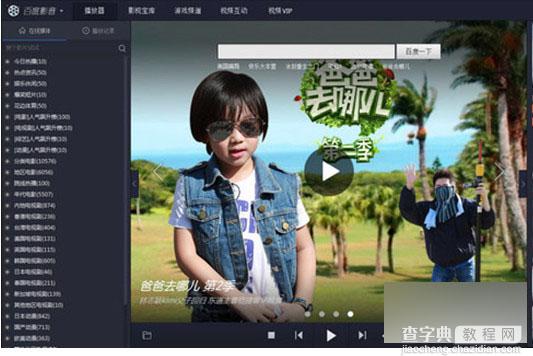
第二步:打开字幕选项:右键单击播放器任何一个部分,会弹出一个菜单栏,然后选择菜单栏里的“字幕”选项。
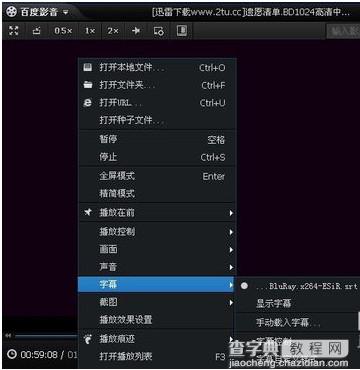
第三步:手动载入字幕:在右侧弹出的字幕菜单栏里选择“手动载入字幕”选项。
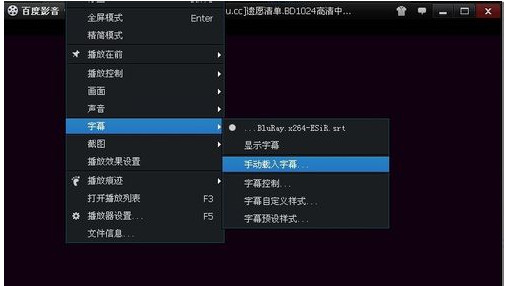
第四步:选择要载入的字幕:弹出的对话框中寻找要载入的字幕,点击打开或者双击字幕即可。
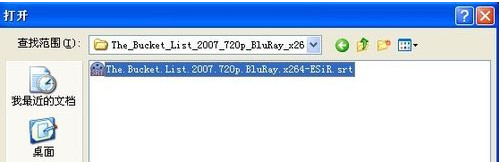
最简单的载入方式:可直接找到字幕文件,然后直接拉入正在播放的影片即可。

第五步:改变字幕时间属性:同样右键单击播放器,选择“字幕”选项里的“字幕控制”选项,然后在“字幕控制”下的“同步”位置,可选择延迟或提前字幕。
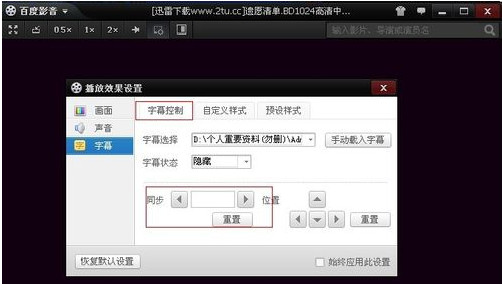
第六步:改变字幕的字体:在“自定义样式”中可以选择性的改变字体及字体的大小、粗细等。
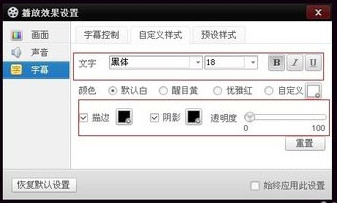
第七步:改变字幕字体的样式:选择“预设样式”,然后单击要选择的样式即可。
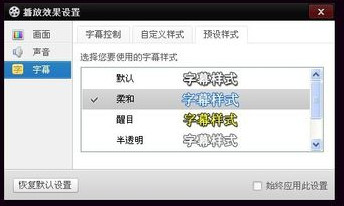
这样添加字幕的工程就完成了,学会了吗?赶紧试试吧!


